การตั้งค่ากระดาษแท็บ
คุณไม่สามารถพิมพ์บนส่วนแท็บของกระดาษแท็บ
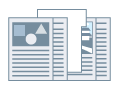
การพิมพ์บนแท็บ
1.
ตั้งค่ากระดาษแท็บเป็นชนิดของกระดาษในแท็บ [แหล่งจ่ายกระดาษ]
โปรดดู การระบุชนิดของกระดาษ สำหรับรายละเอียด
2.
คลิก [รายละเอียดแถบชื่อ]
กล่องโต้ตอบ [รายละเอียดแถบชื่อ] จะปรากฏขึ้น
3.
ตั้งค่ารูปแบบการพิมพ์ → คลิก [ตกลง]
การเลื่อนระดับข้อมูลที่จะพิมพ์ไปยังส่วนแท็บ: เลือก [ออฟเซ็ตตำแหน่งการพิมพ์] → ระบุระยะห่างในการเลื่อนระดับข้อมูลใน [ความกว้างออฟเซ็ต] → คลิก [ตกลง]
|
ข้อมูลที่จะพิมพ์จะถูกสร้างสำหรับขนาดกระดาษที่ไม่รวมส่วนแท็บ
|
การพิมพ์ข้อมูลที่จะพิมพ์โดยไม่มีการเลื่อนระดับ: เลือก [ไม่ออฟเซ็ตตำแหน่งการพิมพ์] → ระบุ [ขนาดกระดาษแถบชื่อ] → คลิก [ตกลง]
|
ข้อมูลที่จะพิมพ์จะถูกสร้างสำหรับความกว้างขนาดกระดาษแบบกำหนดเองที่รวมส่วนแท็บ (กระดาษแท็บ A4 = 223 x 297 มม. (8.77 x 11.69 นิ้ว), กระดาษแท็บ Letter = 228.6 x 279.4 มม. (9.00 x 11.00 นิ้ว))
|
การแทรกกระดาษแท็บ
1.
แสดงแท็บ [แหล่งจ่ายกระดาษ]
2.
เลือกการตั้งค่าจาก [เลือกตาม]
3.
เลือก [แผ่นแทรก] จาก [การเลือกกระดาษ]
4.
ระบุกระดาษสำหรับหน้าเนื้อหาจาก [แหล่งจ่ายกระดาษต้นฉบับ] หรือ [ประเภทกระดาษต้นฉบับ]
5.
คลิก [การตั้งค่าแผ่นแทรก]
กล่องโต้ตอบ [การตั้งค่าแผ่นแทรก] จะปรากฏขึ้น
6.
เลือก [กระดาษแถบชื่อ] จาก [แผ่นที่จะแทรก] → ระบุ [แหล่งจ่ายกระดาษ], [พิมพ์บน] และ [แทรก]
7.
คลิก [การตั้งค่า] → ตั้งค่าชนิดของกระดาษให้กับกระดาษแท็บ → คลิก [ตกลง]
8.
หากคุณต้องการพิมพ์บนแท็บ คลิก [รายละเอียดแถบชื่อ] → ตั้งค่าตำแหน่งการพิมพ์ → คลิก [ตกลง]
9.
คลิก [เพิ่ม]
การตั้งค่าสำหรับการแทรกกระดาษแท็บจะถูกเพิ่มไปยัง [รายการการตั้งค่า]
10.
คลิก [ตกลง]
เกี่ยวกับฟังก์ชันนี้
ฟังก์ชันที่ไม่สามารถใช้งานได้กับฟังก์ชันนี้
แท็บ [การตั้งค่าพื้นฐาน] หรือ [การจัดชุด] → [การจัดชุด] → [กลุ่ม] หรือ [หมุน]
แท็บ [การตั้งค่าอุปกรณ์] → [การจัดคิวที่โฮสต์] → [ปิดใช้งาน]
ข้อมูลอ้างอิง
คุณสามารถแทรกแผ่นกระดาษแท็บได้สูงสุด 100 แผ่น จำนวนแผ่นกระดาษที่คุณสามารถระบุในตำแหน่งที่จะแทรกแผ่นกระดาษแท็บคือหน้า 1 ถึงหน้า 9999 คุณสามารถพิมพ์บนด้านหน้าของแผ่นแท็บเท่านั้น
คุณไม่สามารถพิมพ์บนทั้งสองด้านของกระดาษแท็บ หากคุณใช้กระดาษแท็บ เลือก [การพิมพ์ 1 ด้าน] ในแท็บ [การตั้งค่าพื้นฐาน] หรือ [การจัดชุด] สำหรับรายละเอียดเกี่ยวกับการสลับระหว่างการพิมพ์ 2 ด้านกับการพิมพ์ 1 ด้าน โปรดดู การพิมพ์ 1 ด้านและการพิมพ์ 2 ด้าน